Die Organisation Ihres Gmail Posteingangs kann ein Albtraum sein! Wenn es Ihnen so geht wie uns, haben Sie bestimmt schon das Kennzeichnungssystem von Google Mail genutzt, um Ordnung in Ihre E-Mails zu bringen – aber das reicht einfach nicht aus.
Jedes neue Label konkurriert um den Platz in der Seitenleiste und kann es schwierig machen, die wichtige Bestellung von Jane aus dem Vertrieb zu finden…
Da kann unsere neue Chrome-Erweiterung Gmail Tabs Ihren Posteingang auf die nächste Stufe heben!
Organisieren Sie Ihre Gmail-Labels
Ihr Posteingang kann jederzeit bis zu hundert Nachrichten enthalten. Mit dem Google Mail-eigenen Ordnungssystem können Sie den Überblick behalten, aber Sie möchten Ihre wichtigsten Labels ganz vorne und in der Mitte haben.
Gmail Tabs platziert Ihre Labels ganz oben in Ihrem Posteingang, damit Sie leicht darauf zugreifen können und produktiv bleiben. So können Sie sich auf die Dinge konzentrieren, die wirklich wichtig sind, und E-Mails nur einen kleinen Teil Ihres Tages ausmachen.
Wie Sie Ihre häufig verwendeten Labels in Tabs umwandeln
Wenn Sie die Gmail Tabs-Erweiterung aus dem Chrome Web Store hinzugefügt haben, benötigen Sie nur zwei Klicks, um Ihre ausgewählten Labels an den Anfang Ihres Posteingangs zu verschieben.
Schritt 1: Bewegen Sie den Mauszeiger über das Label

Nächster Schritt: Klicken Sie auf die drei Punkte, um das Optionsmenü für Etiketten zu öffnen
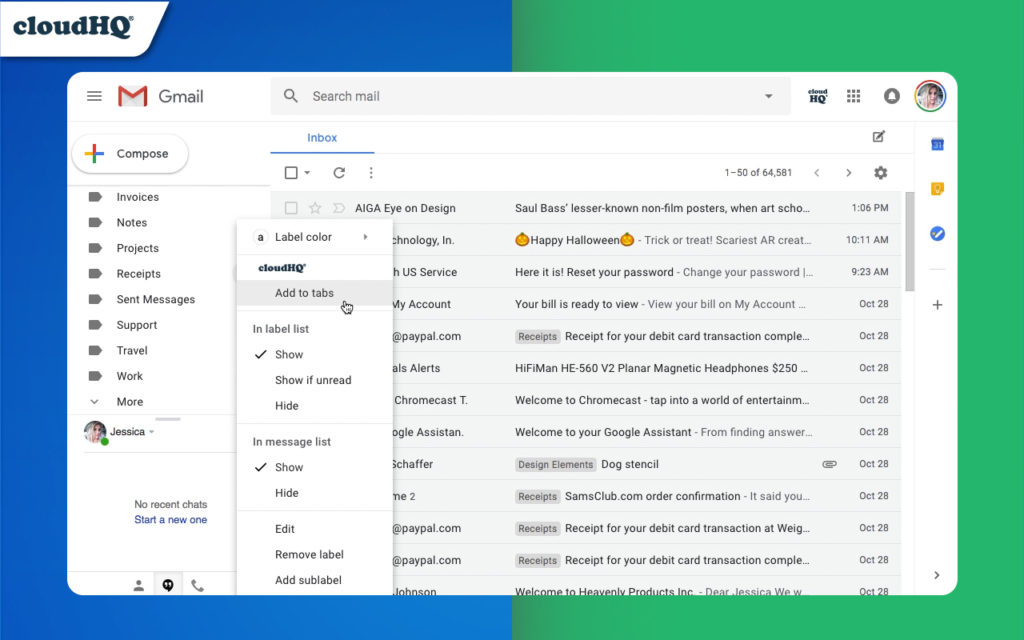
Schließlich: Wählen Sie „Zu Registerkarten hinzufügen“
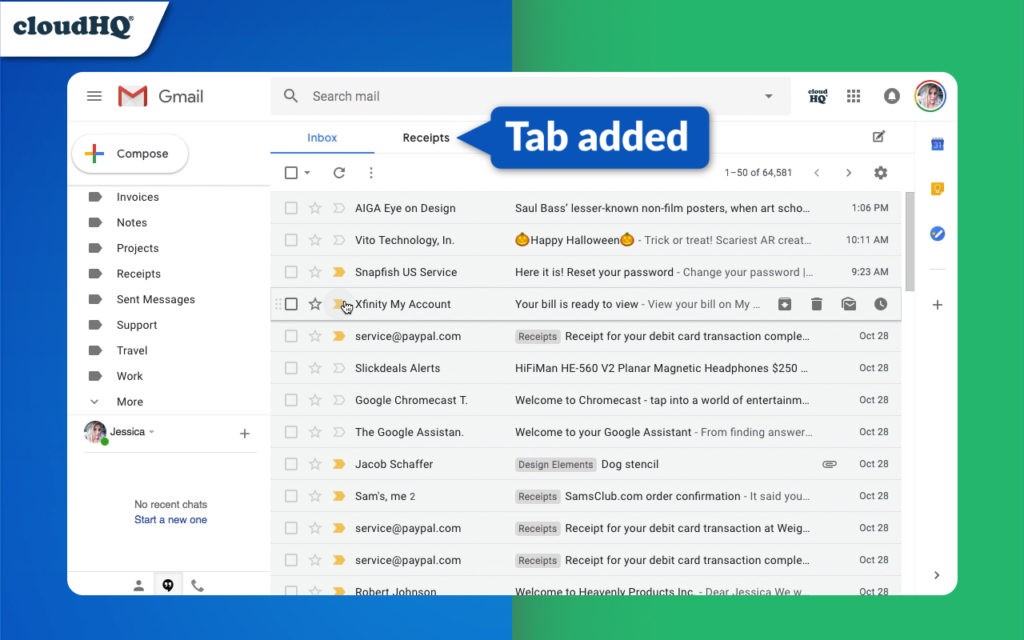
Jetzt befindet sich Ihr Etikett ganz oben in Ihrem Posteingang – und die Verwaltung Ihres Posteingangs wird von einer zeitraubenden Aufgabe zu einer Sache, die innerhalb von Sekunden erledigt ist!
Pro-Tipp! Fügen Sie Posteingangssuchen zu Ihren Registerkarten hinzu
Angenommen, Sie suchen immer nach den E-Mails einer bestimmten Person, oder es gibt eine Suchanfrage, die Sie ständig ausführen müssen. Unsere Erweiterung kann diese Suche auch in eine Registerkarte verwandeln!
So erstellen Sie Registerkarten aus Suchanfragen:
- Geben Sie in das Suchfeld ein, wen oder was Sie suchen
- Klicken Sie auf „Zu Registerkarten hinzufügen“
Voilà! Suchen leicht gemacht.
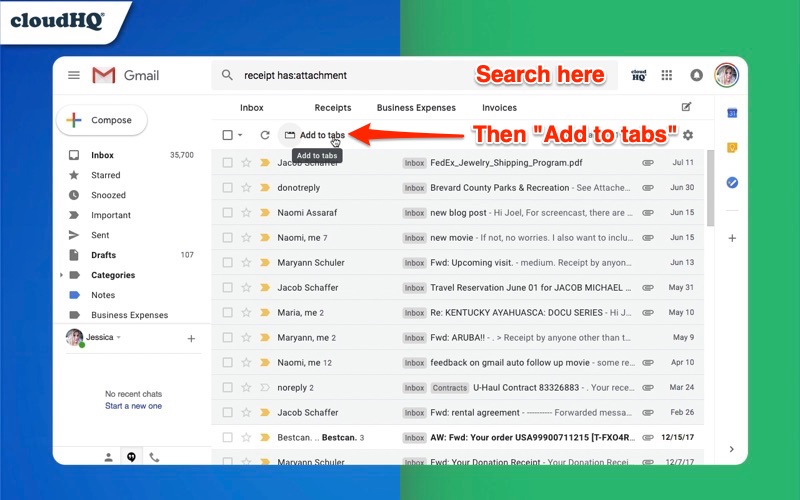
Sie haben eine Menge Excel-Dateien? Kein Problem! Suchen Sie in der Suchleiste nach allen Excel-Anhängen – oder nach jedem anderen Dateityp – und verwandeln Sie Ihre Suchanfrage in einen Gmail-Tab.
Diese Funktion eignet sich hervorragend für alles, was sich nicht unter einem Etikett zusammenfassen oder mithilfe von Filtern leicht organisieren lässt. Sie werden immer in der Lage sein, schnell zu finden, was Sie brauchen.
Das Beste von allem ist, dass unsere Gmail Tabs Erweiterung 100% kostenlos ist! Jetzt können Sie mehr von Ihrer Zeit zurückgewinnen und sie für die wichtigen Dinge verwenden.
Wie Sie Tabs in 3 einfachen Schritten löschen
Wenn Sie versehentlich einen Tab hinzugefügt haben, machen Sie sich keine Sorgen! Sie sind genauso einfach zu entfernen wie zu erstellen. Alles, was Sie tun müssen, ist, Ihre Tabs zu bearbeiten, um die zu entfernen, die Sie nicht wollen.
Um einen Tab zu entfernen:
Klicken Sie auf das Symbol „Bearbeiten“ unter Ihrer Google Mail-Anmeldung
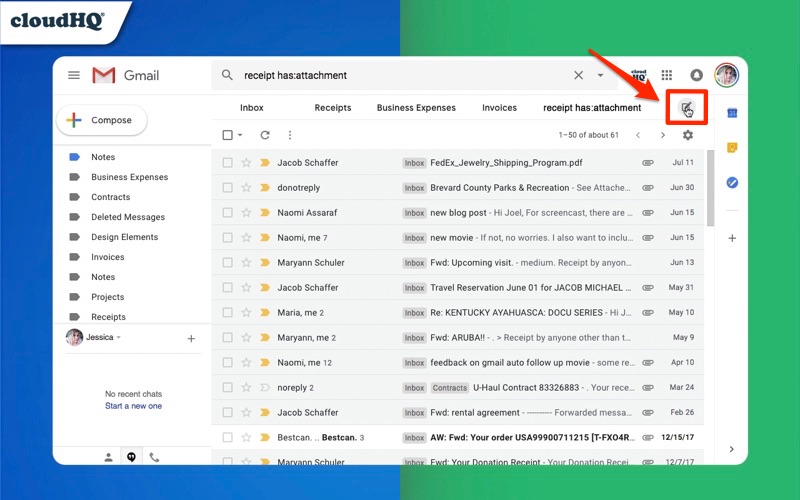
Dann klicken Sie auf das „X“ rechts neben dem Tab, den Sie entfernen möchten
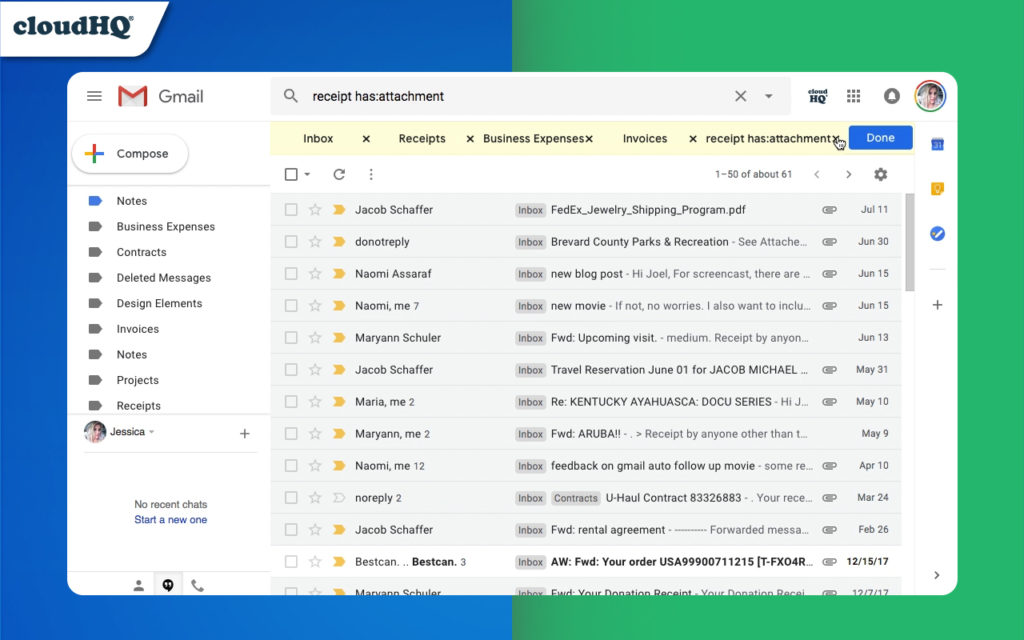
Schließlich klicken Sie auf die Schaltfläche „Fertig“… und Sie sind fertig!
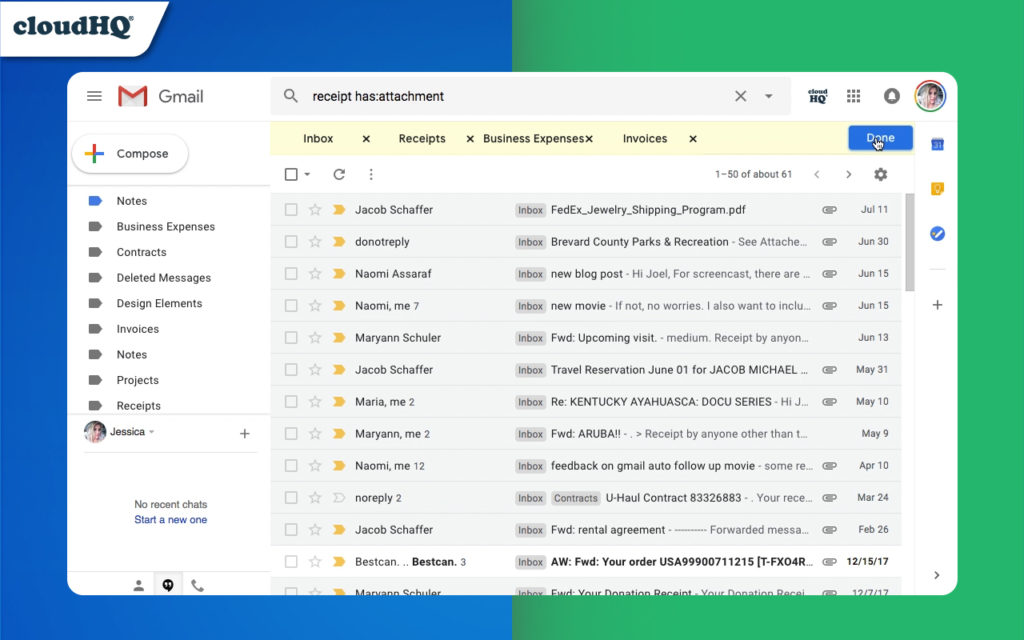
Besitzen Sie Ihren Posteingang, bevor er Sie besitzt
Wer auch immer Sie sind, Ihr Posteingang kann leicht aus dem Ruder laufen, wenn Sie ihn nicht regelmäßig überprüfen. Für diejenigen, die nicht gerne an ein Gerät gebunden oder immer auf dem Sprung sind, hilft die Verwendung von Google Mail Tabs dabei, die Zeit zu verkürzen, die Sie mit dem Sortieren von E-Mails und der Suche nach den benötigten E-Mails verbringen.
Der Posteingang gehört Ihnen, und wenn Sie sich Ihre Zeit selbst einteilen, können Sie produktiver sein – bei der Arbeit und zu Hause.